संगठन संरचना और तत्व
जब एक परियोजना शुरू की जाती है, तो यह परियोजना संरचना की परिभाषा और वर्गीकरण के साथ शुरू होती है, जिसे किसी संगठन में मौजूदा उद्यम संरचना के साथ संरेखित करने की आवश्यकता होती है।
प्रोजेक्ट सिस्टम की अपनी कोई संगठनात्मक संरचना नहीं है और हमें विभिन्न ईआरपी आर / 3 मॉड्यूल में संगठन तत्वों को असाइन करके संरचना को उद्यम संरचना में शामिल करना है। ये संगठन तत्व प्रोजेक्ट सिस्टम को डेटा को सही ढंग से बनाए रखने और प्राप्त करने की अनुमति देते हैं।
एक संगठन संरचना में विभिन्न तत्व शामिल होते हैं जिन्हें परियोजना की संरचना के हिस्से के रूप में बनाना पड़ता है। संगठन के तत्व निम्नलिखित हैं -
कंपनी की गुप्त भाषा
एसएपी एफआई में, एक कंपनी कई कोड शामिल कर सकती है, हालांकि यह एक एकल इकाई के रूप में कार्य करती है जिसके लिए वित्तीय विवरण उपलब्ध हैं। कंपनी कोड एक संगठन में सबसे छोटी इकाई है जिसके लिए वित्तीय विवरण (लाभ-हानि विवरण, आदि) उत्पन्न किया जा सकता है।
कंपनी कोड बनाने, संपादित करने और हटाने के लिए, नीचे दिए गए चरणों का पालन करें -
Step 1 - एंटरप्राइज स्ट्रक्चर का विस्तार करें → परिभाषा → फाइनेंशियल अकाउंटिंग → एडिट, कॉपी, डिलीट, कंपनी कोड चेक करें।
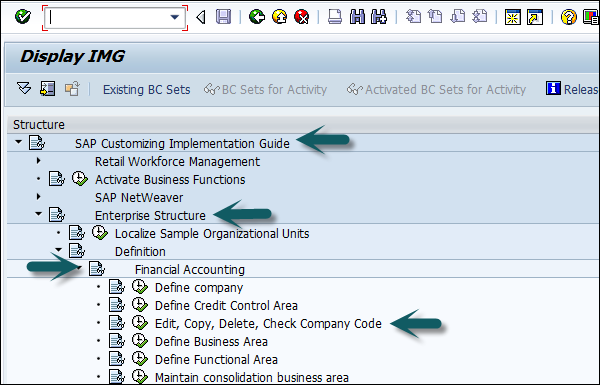
Step 2- एक नई विंडो खुलेगी। आप दोनों विकल्पों को चुनकर नया कंपनी कोड बना सकते हैं।

विकल्प Copy, delete, and check company code आपको सभी कॉन्फ़िगरेशन और तालिकाओं को स्वचालित रूप से कॉपी करने की अनुमति देता है।
Step 3 - अगर आप एडिट कंपनी कोड चुनते हैं, तो आपको निम्न विंडो मिलेगी
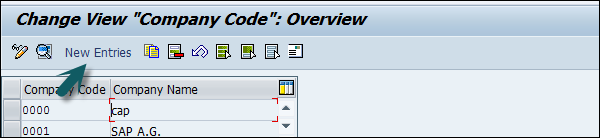
Step 4 - क्लिक करें New Entries और कोड विवरण अपडेट करें।
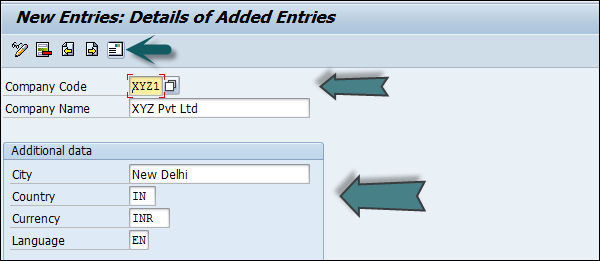
Step 5- आप पता बटन पर क्लिक करें और नीचे दिखाए गए अनुसार फ़ील्ड अपडेट कर सकते हैं। एक बार पता फ़ील्ड अपडेट हो जाने के बाद, सेव बटन पर क्लिक करें।
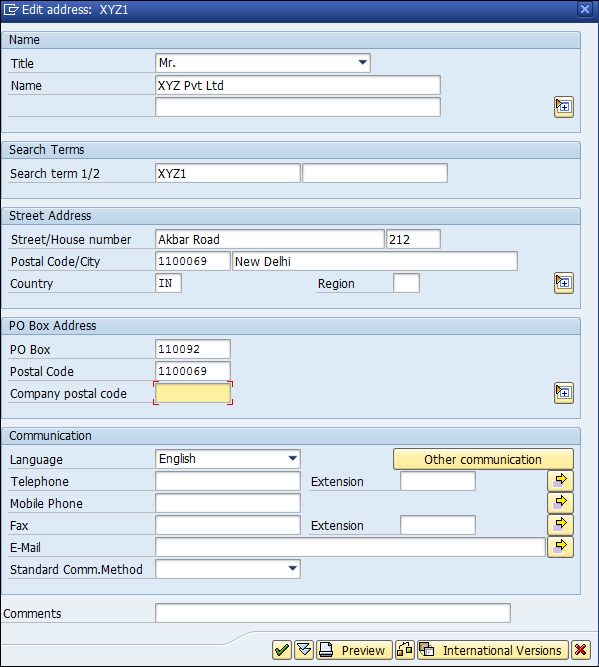
व्यवसाय क्षेत्र बनाना
व्यावसायिक क्षेत्रों का उपयोग किसी कंपनी में व्यापार की विभिन्न रेखाओं से होने वाले लेनदेन को अलग करने के लिए किया जाता है।
उदाहरण
एक बड़ी कंपनी XYZ है, जो कई व्यवसाय चलाती है। बता दें कि इसके तीन अलग-अलग डोमेन हैं जैसे मैन्युफैक्चरिंग, मार्केटिंग और सेल्स।
अब आपके पास दो विकल्प हैं -
- सबसे पहले अलग कंपनी कोड बनाना है
- दूसरा विकल्प यह है कि इनमें से प्रत्येक व्यावसायिक लाइन को व्यावसायिक क्षेत्रों में बनाया जाए।
इस मामले में व्यावसायिक क्षेत्रों का उपयोग करने के लाभ -
आप इन व्यावसायिक क्षेत्रों का उपयोग कर सकते हैं यदि अन्य कंपनी कोड को समान क्षेत्रों की आवश्यकता होती है।
यदि आप व्यावसायिक क्षेत्र का उपयोग करते हैं तो इसे कॉन्फ़िगर करना आसान है क्योंकि आपको बस कंपनी कोड संलग्न करना होगा और व्यवसाय क्षेत्र में अन्य विवरण स्वयं संलग्न करना होगा।
नियंत्रण में व्यावसायिक क्षेत्रों का उपयोग करके, आप व्यावसायिक क्षेत्रों के लिए लाभ और हानि बयान, बैलेंस शीट आदि बना सकते हैं। इसलिए, यह कुछ कंपनियों में प्रबंधन लेखांकन के लिए उपयोग किया जाता है।
Note - वित्त लेखांकन की तुलना में व्यावसायिक क्षेत्रों का उपयोग नियंत्रण में किया जाता है।
SAP FI में नया व्यावसायिक क्षेत्र बनाएँ
Step 1 - परिभाषा के रूप में एंटरप्राइज स्ट्रक्चर का विस्तार करें → वित्तीय लेखांकन → व्यापार क्षेत्र को परिभाषित करें।
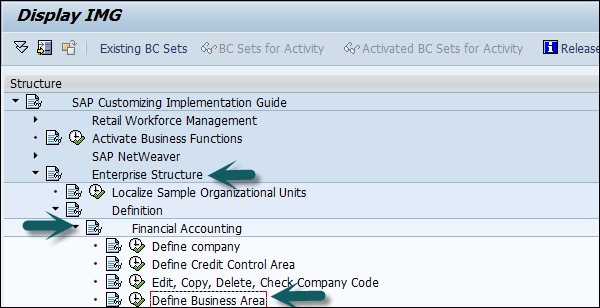
Step 2- एक नई विंडो खुलेगी। क्लिकNew Entries।

Step 3 - 4 अंकों का व्यावसायिक क्षेत्र कोड दर्ज करें और कॉन्फ़िगरेशन को सहेजें।

एक नियंत्रित क्षेत्र बनाना
एक संगठन में क्षेत्र को नियंत्रित करना एक संगठनात्मक संरचना के रूप में परिभाषित किया गया है और लागत लेखांकन है, लागत केंद्र, लाभ केंद्र का उपयोग नियंत्रक क्षेत्र को परिभाषित करने के लिए किया जाता है।
Step 1 - एक नियंत्रित क्षेत्र को बनाए रखने के लिए, का उपयोग करें T-Code: OKKP या नियंत्रण पर जाएं → सामान्य नियंत्रण → नियंत्रण क्षेत्र बनाए रखें → नियंत्रण क्षेत्र बनाए रखें।
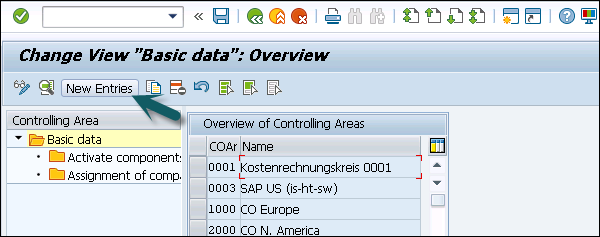
Step 2 - एक नियंत्रित क्षेत्र बनाने के लिए, क्लिक करें New Entries। निम्नलिखित विवरण दर्ज करें
- नियंत्रण क्षेत्र का नाम
- कंपनी की गुप्त भाषा
- मुद्रा सेटिंग्स
- लागत केंद्र मानक पदानुक्रम
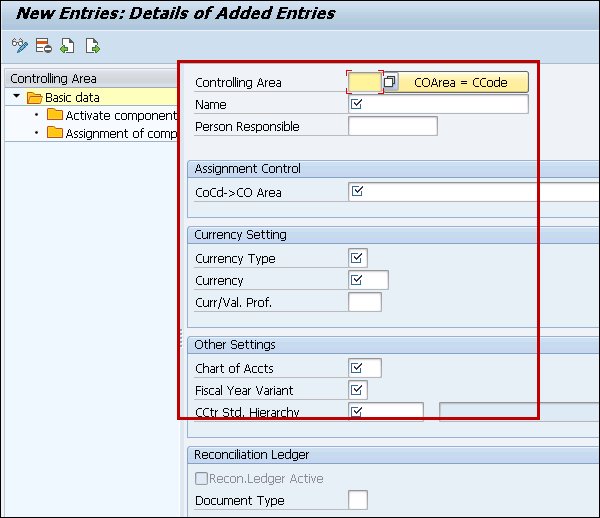
पौधे को परिभाषित करना
प्लांट एक कंपनी के भीतर एक संगठनात्मक इकाई है जहाँ गतिविधियाँ होती हैं। एक संयंत्र माल का उत्पादन करेगा और कंपनी के लिए सामान उपलब्ध कराएगा।
निम्नलिखित कदम संयंत्र बनाने की प्रक्रिया के माध्यम से आप ले जाएगा -
Step 1- IMG → एंटरप्राइज स्ट्रक्चर → डेफिनिशन → लॉजिस्टिक जनरल। दबाएंDefine, Copy, Delete check plant आइकन या उपयोग T-Code: OX10।
Step 2 - चयन करें Define Plant एक नया संयंत्र बनाने के लिए।

Step 3 - क्लिक करें New Entries।
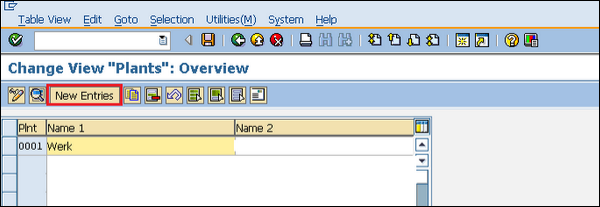
Step 4 - पौधे के नाम जैसे सभी आवश्यक विवरणों के साथ-साथ भाषा, हाउस नंबर, शहर, देश, क्षेत्र, पोस्टल कोड जैसी विस्तृत जानकारी भरें।
Step 5- सेव आइकन पर क्लिक करें। एक नया प्लांट बनाया जाएगा।
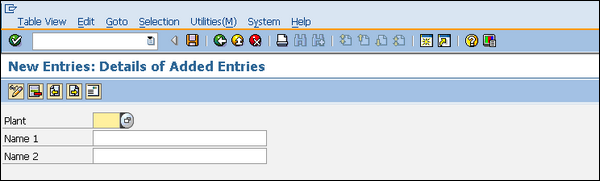
एक संग्रहण स्थान बनाना
भंडारण स्थान एक संगठनात्मक इकाई है, जो वास्तव में एक प्लांट में विभिन्न सामग्री स्टॉक के बीच अंतर करता है। स्टोरेज लोकेशन एक ऐसी जगह है जहाँ स्टॉक को भौतिक रूप से रखा जाता है। संयंत्र में कई भंडारण स्थान शामिल हो सकते हैं। सभी डेटा एक विशेष भंडारण स्थान के लिए भंडारण स्थान स्तर पर संग्रहीत किया जाता है।
निम्नलिखित चरण आपको संग्रहण स्थान बनाने की प्रक्रिया के माध्यम से उठाएंगे -
Step 1- संग्रहण स्थान बनाने के लिए, IMG → एंटरप्राइज़ संरचना → परिभाषा → सामग्री प्रबंधन। दबाएंMaintain Storage Location विकल्प या उपयोग T-Code: OX09

Step 2 - उस पौधे का नाम दर्ज करें जिसके लिए आप भंडारण स्थान बनाना चाहते हैं।
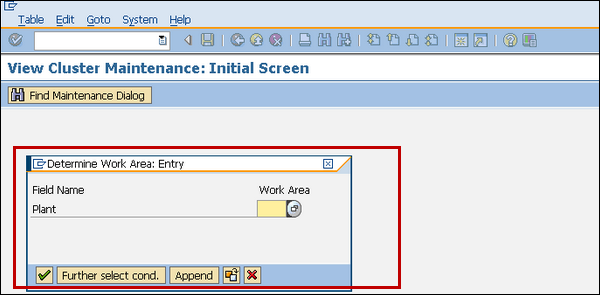
Step 3 - नई प्रविष्टियां पर क्लिक करें।

भंडारण स्थान के विवरण के साथ भंडारण स्थान का नाम दर्ज करें।
आवश्यक जानकारी भरने के बाद सेव आइकन पर क्लिक करें। एक नया संग्रहण स्थान बनाया जाएगा।